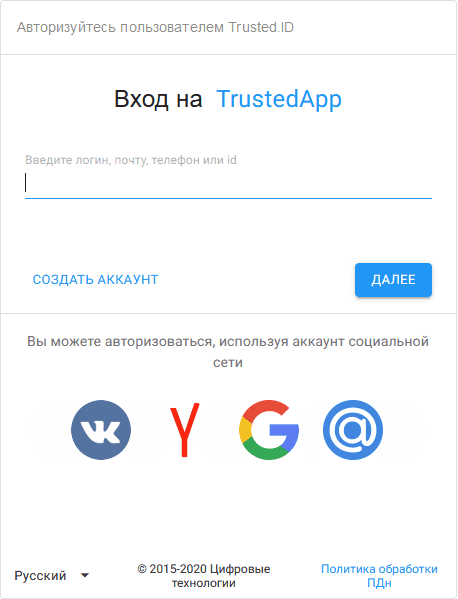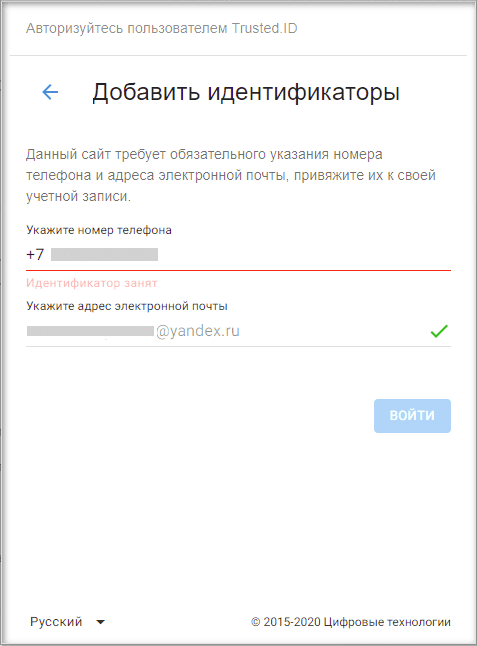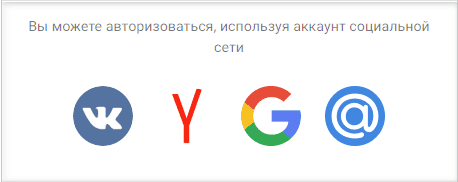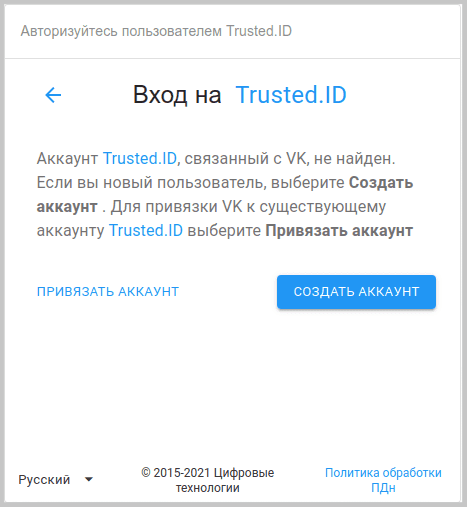Регистрация пользователя
Для использования сервиса в полном объеме необходимо пройти регистрацию пользователя.
После перехода на главную страницу открывается виджет авторизации.
Trusted.ID — название сервиса. TrustedApp — название приложения.
Регистрация возможна напрямую по кнопке Создать аккаунт или через социальные сети.
Регистрация пользователя
Для создания нового пользователя необходимо в виджете авторизации нажать на Создать аккаунт.
Открывается окно cоздания аккаунта.
В форме представлены следующие обязательные поля:
Укажите ваше имя — имя, по которому сервис будет обращаться к пользователю.
Придумайте логин. Логин должен быть уникальным для сервиса, в дальнейшем с его помощью можно авторизовываться. Логин пользователя может включать латинские буквы (a-z), цифры (0-9) и точку (.), без подчеркивания, минимум 3 символа, максимум 30. Одно слово или разделено точкой.
Дата рождения. Минимальным возрастом для управления аккаунтом считается 14 лет. Можно ввести дату с клавиатуры или воспользоваться календарем:

Пароль и его подтверждение. Минимальное количество символов 8, максимальное 32.
Согласие на обработку персональных данных — установка флага дает согласие на обработку. Для ознакомления с политикой обработки персональных данных на сервисе нужно кликнуть мышью на выделенную цветом часть надписи.
После заполнения всех полей становится активна кнопка Создать аккаунт или Далее в зависимости от настроек авторизации в приложении.
Если в настройках приложения стоит обязательность наличия номера телефона и/или email, то при нажатии на кнопку Далее открывается 2-я форма виджета регистрации для добавления требуемых идентификаторов.
Запрашиваться могут оба идентификатора или любой из них, зависит от настройки приложения.
После введения номера/email происходит проверка на уникальность данного идентификатора с помощью SMS/письма c проверочным кодом. Если эти данные используются в сервисе для другого пользователя, то появится информационное сообщение Идентификатор занят.
Если в настройках приложения не указана обязательность наличия номера телефона и email, то этот шаг пропускается, на форме ввода данных пользователя отображается кнопка Создать аккаунт.
После успешной регистрации происходит вход в Личный кабинет пользователя без повторной авторизации.
Регистрация пользователя через социальные сети
В форме авторизации необходимо выбрать социальную сеть для авторизации.
Когда аккаунт в социальной сети не прикреплен ни к одному из профилей, открывается форма выбора действия, в которой можно создать аккаунт по кнопке Создать аккаунт.
После перехода на виджет регистрации нужно пройти регистрацию, описанную в разделе Регистрация пользователя.
Авторегистрация пользователя через провайдер LDAP
Авторегистрация пользователя возможна при одновременном выполнении следующих условий:
- у приложения подключен один провайдер LDAP;
- у приложения настроена авторизация через внешний провайдер.
При авторизации через провайдер LDAP, если в сервисе не найден пользователь с такими идентификационными данными, то происходит автоматическая регистрация этого пользователя.